Configurare le cartelle di lavoro in Windows 7
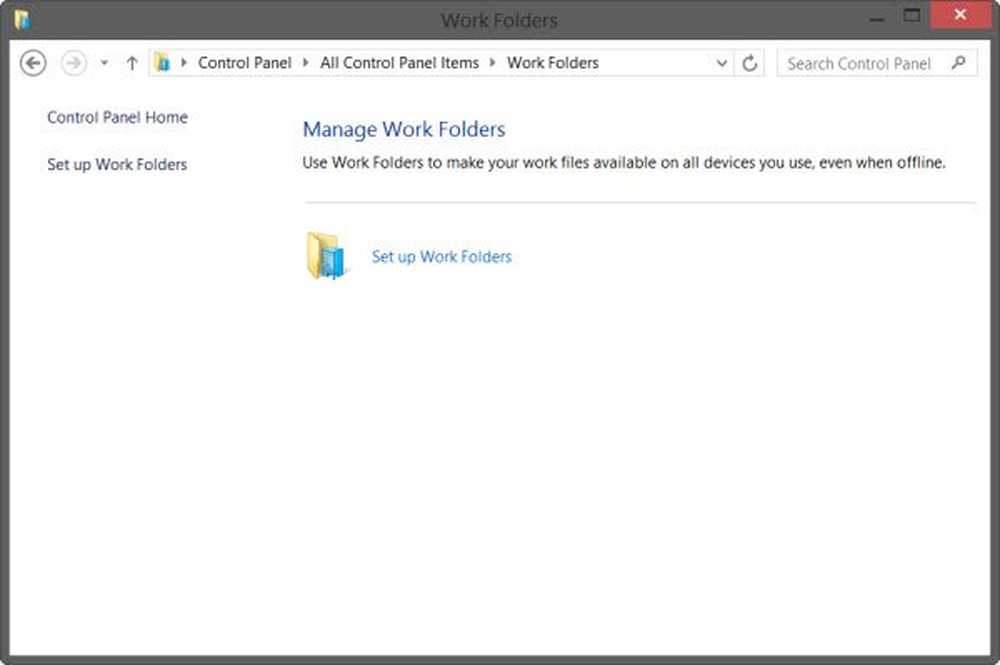
Se si desidera impostare Cartelle di lavoro in Windows 7, allora questo post ti interesserà sicuramente. Microsoft ha introdotto le cartelle di lavoro in Windows 8.1. Questa nuova funzionalità è fondamentalmente a Portare il proprio dispositivo miglioramento, che ti consentirà di lavorare ovunque, dai tuoi diversi dispositivi.
Impostare Cartelle di lavoro in Windows 8.1, è possibile aprire Pannello di controllo \ Tutti gli elementi del Pannello di controllo \ Cartelle di lavoro e fare clic su Imposta cartelle di lavoro. Ma se stai usando Windows 7 e non vedi l'ora di usare questa funzione, ora potrai farlo, dopo aver applicato questo aggiornamento.
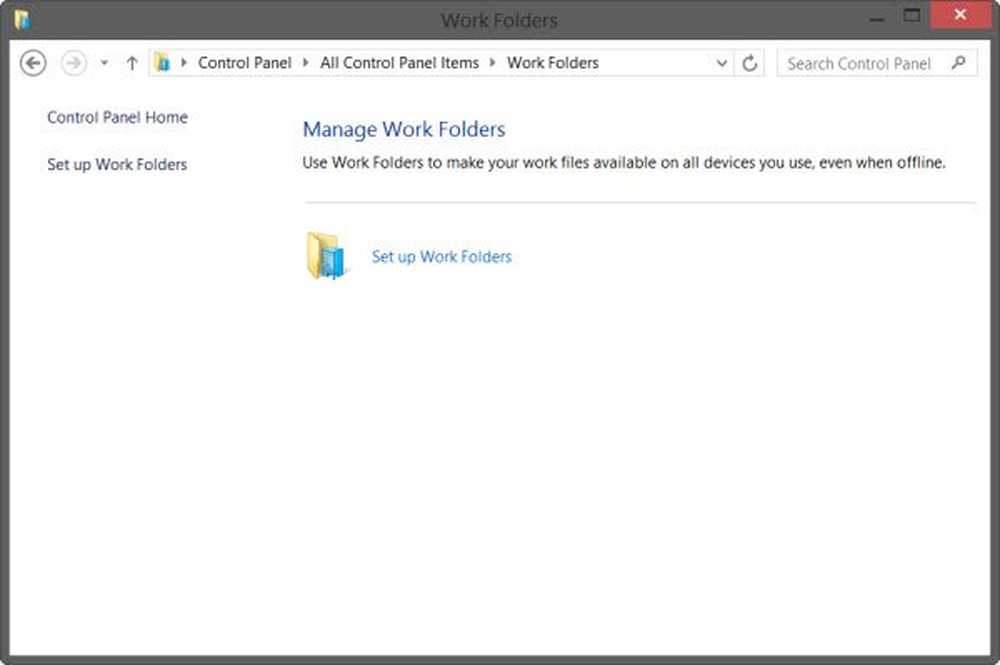
Cartelle di lavoro in Windows 7
Come menzionato nel nostro post precedente, Microsoft aveva in programma di rilasciare un client aggiuntivo per Windows 7 e un'app per iPad. Fedele alla sua promessa, Microsoft ha rilasciato gli aggiornamenti per Windows 7, che ti permetteranno di installare anche le cartelle di lavoro in Windows 7 Service Pack 1.
Cartelle di lavoro per Windows 7 ti consentiranno di utilizzare un computer Windows 7 per accedere alle tue cartelle di lavoro solo se di seguito condizioni sono veri:
- Hai un computer Windows 7 collegato al dominio della tua organizzazione
- La tua organizzazione offre cartelle di lavoro e l'ha configurata per il tuo account di dominio.
Ci sono alcuni Problemi noti, potresti volerne sapere, prima di decidere di installare Work Folders per Windows 7:
- Se si esegue l'aggiornamento da Windows 7 a Windows 8.1 e i dati vengono conservati sul computer senza le informazioni sulla partnership. Se la cartella locale che archivia le cartelle di lavoro è crittografata su Windows 7, lo stesso percorso non può essere utilizzato nuovamente su Windows 8.1. Per impostazione predefinita, si trova in C: \ Utenti \ Nomeutente \ Cartelle di lavoro. Potrebbe essere necessario utilizzare soluzioni alternative.
- Quando un utente esegue la migrazione del computer da Windows 7 a Windows 8.1 utilizzando User State Migration Tool e configura le impostazioni di migrazione per includere le informazioni sulla partnership utente, i dati delle cartelle di lavoro non vengono migrati.
- Se il client installa una versione localizzata (non inglese) delle cartelle di lavoro su Windows 7, dopo la migrazione, il collegamento delle cartelle di lavoro nella cartella Preferiti viene visualizzato in inglese.
- I computer client devono utilizzare Internet Explorer 9 o versioni successive, altrimenti gli utenti non possono essere autenticati sul server.
- Dopo aver installato questo aggiornamento, il modello dei criteri di gruppo delle cartelle di lavoro potrebbe indicare che si applica solo a Windows 8.1, ma è possibile applicarlo anche in Windows 7. Troverai anche le impostazioni per Cartelle di lavoro in Criteri di gruppo sotto:
Utenti> Criteri> Modelli amministrativi> Componenti di Windows> Cartelle di lavoro
- Il collegamento Cartelle di lavoro viene aggiunto alla cartella Preferiti dell'utente in Esplora risorse su Windows 7. Se la cartella Preferiti viene reindirizzata a una condivisione di rete, il collegamento per Cartelle di lavoro non sarà presente.
- Se il client Cartelle di lavoro presenta l'aggiornamento rapido di installazione delle prestazioni di sincronizzazione lenta 2665206




